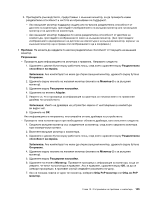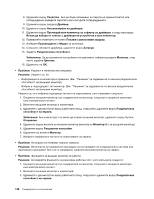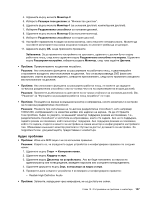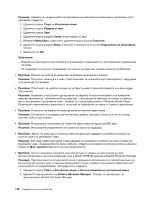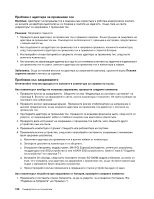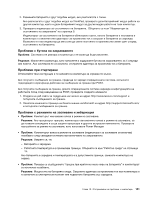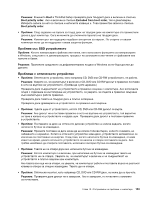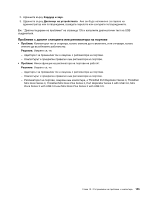Lenovo ThinkPad L530 (Bulgarian) User Guide - Page 168
Проблем с адаптера за променлив ток
 |
View all Lenovo ThinkPad L530 manuals
Add to My Manuals
Save this manual to your list of manuals |
Page 168 highlights
1 2 3 4 1 8 2 3 4 5 6 a b c Mini PCI ExpressCard SSD mSATA SSD 6 71. d 30 SO-DIMM e 1 71. 150
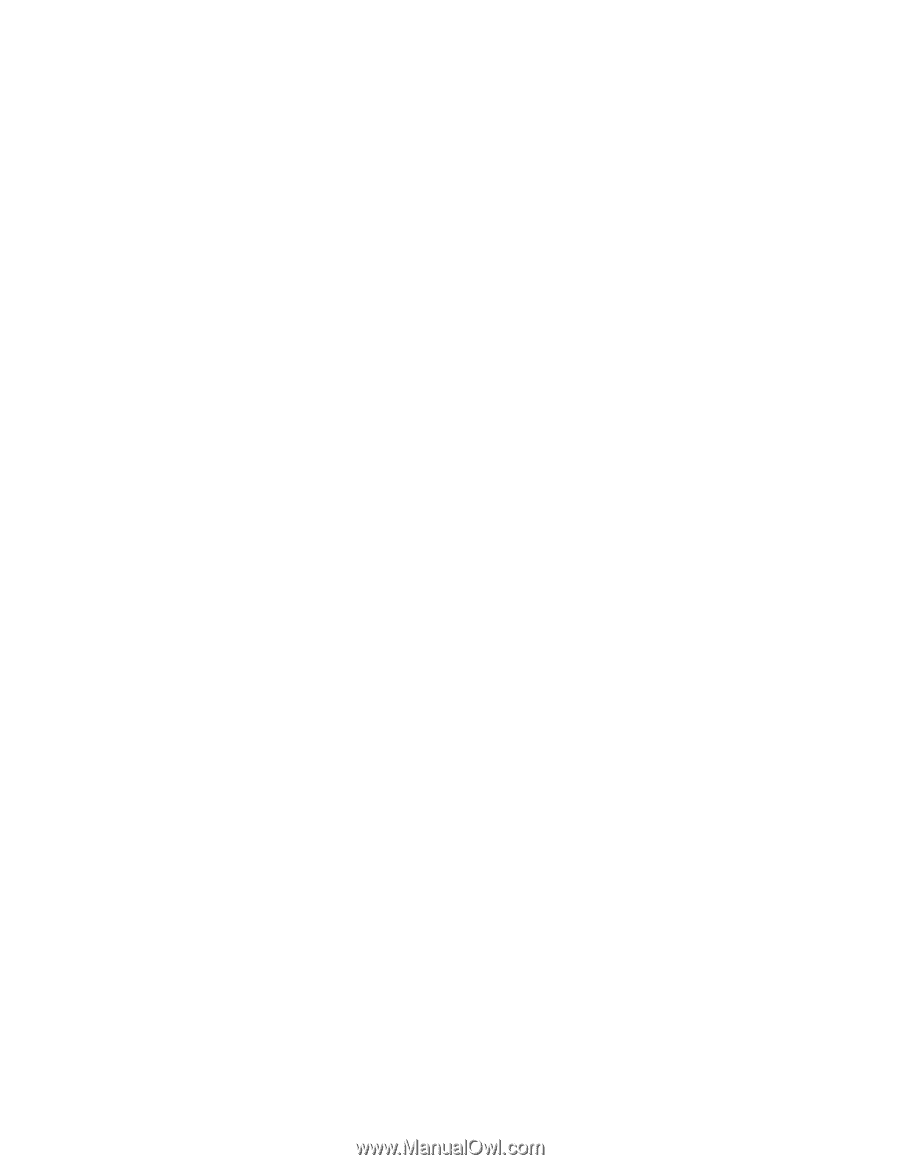
Проблем с адаптера за променлив ток
Проблем
: Адаптерът за променлив ток е свързан към компютъра и работещ електрически контакт,
но иконата на адаптера (щепсела) не се показва в лентата на задачите. Също така не свети
индикаторът за захранване с променлив ток.
Решение
: Направете следното:
1. Проверете дали адаптерът за променлив ток е правилно свързан. За инструкции за свързване на
адаптера за променлив ток вж.
Ръководство за безопасност, гаранция и настройка
, предоставено
с вашия компютър.
2. Ако свързването на адаптера за променлив ток е направено правилно, изключете компютъра,
след това изключете адаптера за променлив ток и премахнете главната батерия.
3. Инсталирайте отново батерията и свържете отново адаптера за променлив ток, след което
включете компютъра.
4. Ако иконата на захранващия адаптер все още не се е появила в лентата на задачите и индикаторът
за променлив ток не свети, занесете адаптера за променлив ток и компютъра в сервиз.
Забележка:
За да се покаже иконата на адаптера за захранване (щепсела), щракнете върху
Покажи
скритите икони
в лентата за задания.
Проблеми със захранването
Отпечатайте тези инструкции и ги запазете в компютъра за справка по-късно.
Ако компютърът изобщо не получава захранване, проверете следните елементи:
1. Проверете бутона за захранването. Обърнете се към “Индикатори за системно състояние” на
страница 8. Бутонът за захранването свети, когато компютърът е включен. Не свети в режим на
заспиване или хибернация.
2. Проверете всички захранващи връзки. Премахнете всички стабилизатори на напрежение и
шокови предпазители, за да свържете адаптера на променлив ток директно с контакта за
променлив ток.
3. Прегледайте адаптера за променлив ток. Проверете за всякакви физически щети, след което се
уверете, че захранващият кабел е стабилно свързан към адаптера и компютъра.
4. Проверете дали източникът на захранване с променлив ток работи, като свържете друго
устройство към контакта.
5. Премахнете компютъра от докинг станцията или репликатора на портове.
6. Премахнете всички устройства, след което изпробвайте системното захранване с минимален
брой свързани устройства.
a.
Изключете адаптера за променлив ток и всички кабели от компютъра.
b. Затворете дисплея на компютъра и го обърнете.
c.
Отстранете батерията, модула памет, Mini PCI ExpressCard картите, оптичното устройство,
твърдия диск или SSD устройството или mSATA SSD устройството. Вижте Глава 6 “Подмяна
на устройства” на страница 71.
d. Изчакайте 30 секунди, след което поставете отново SO-DIMM модула и батерия, за която се
знае, че е изправна, или адаптера за захранване с променлив ток, за да тествате компютъра
първо с минимален брой свързани устройства.
e.
Преинсталирайте всички премахнати в предишните стъпки устройства едно по едно.
Ако компютърът не работи при захранване от батерия, проверете следните елементи:
1. Премахнете и поставете отново батерията, за да се уверите, че е правилно поставена. Вж.
“Подмяна на батерията” на страница 71.
150
Ръководството за потребителя